DCP-L6600DW
Odpowiedzi na często zadawane pytania i rozwiązywanie problemów |
Zapisywanie skanowanych danych do folderu w postaci pliku PDF
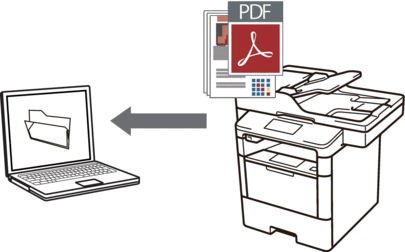
Użyj przycisku skanowania na urządzeniu, aby wprowadzić tymczasowe zmiany w ustawieniach skanowania. Aby wprowadzić stałe zmiany, skorzystaj z oprogramowania ControlCenter firmy Brother.
- Włóż dokument.
- Naciśnij
 [Skanuj].
[Skanuj]. - Przeciągnij palcem w lewo lub w prawo, aby wyświetlić pozycję
 [do pliku].
[do pliku]. - Naciśnij
 [do pliku]. Ikona zostanie przesunięta na środek ekranu dotykowego i będzie podświetlona na niebiesko.
[do pliku]. Ikona zostanie przesunięta na środek ekranu dotykowego i będzie podświetlona na niebiesko. - Naciśnij
 [do pliku].
[do pliku]. - Jeśli urządzenie jest podłączone do sieci, przesuń w dół lub w górę bądź naciśnij przyciski
 lub
lub  , aby wyświetlić komputer, do którego mają być wysłane dane, a następnie naciśnij nazwę komputera.
, aby wyświetlić komputer, do którego mają być wysłane dane, a następnie naciśnij nazwę komputera. 
Jeśli na wyświetlaczu LCD jest wyświetlany monit o podanie numeru PIN, wprowadź czterocyfrowy numer PIN na wyświetlaczu LCD, a następnie naciśnij przycisk [OK].
- Wykonaj jedną z następujących czynności:
- Aby zmienić ustawienia skanowania, naciśnij przycisk [Opcje], a następnie przejdź do kolejnego kroku.
- Aby użyć ustawień domyślnych skanowania, naciśnij przycisk [Uruchom].
Urządzenie rozpocznie skanowanie. W przypadku korzystania z szyby skanera urządzenia postępuj zgodnie z instrukcjami na ekranie dotykowym, aby ukończyć zadanie skanowania.

Aby zmienić ustawienie skanowania, komputer z zainstalowanym oprogramowaniem Brother Control Center musi być połączony z urządzeniem.
- Skanowanie obu stron dokumentu (DCP-L6600DW/MFC-L5750DW/MFC-L6800DW/MFC-L6900DW):
- Naciśnij przycisk [Skan. 2-stronne], a następnie wybierz typ dokumentu.
OpcjaOpisSkan. 2-str.: Długa krawędź Skan. 2-str.: Krótka krawędź
Skan. 2-str.: Krótka krawędź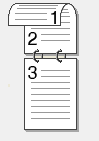
- Wybierz ustawienia skanowania, które chcesz zmienić:
- [Ustaw.skan.]
- [Typ skanowania]
- [Rozdzielczość]
- [Typ pliku]
- [Rozm. dokumentu]
- [Jasność]
- [Kontrast]
- [Auto. prostowanie ADF]
- [Pomiń puste strony]
- [Usuń kolor tła]
(dostępny tylko w przypadku opcji [Kolor] o [Szary])

Aby zapisać ustawienia jako skrót, naciśnij [Zapisz jako skrót].
- Naciśnij [OK].
- Naciśnij [Uruchom].Urządzenie rozpocznie skanowanie. W przypadku korzystania z szyby skanera urządzenia postępuj zgodnie z instrukcjami na ekranie dotykowym, aby ukończyć zadanie skanowania.
Powiązane odpowiedzi na często zadawane pytania
- Skanuj wiele stron do jednego pliku zamiast każdy skanowany plik zapisywać jako oddzielny plik”
- Zmień ustawienia skanowania dla skanowania za pomocą programu ControlCenter4 lub PRZYCISK SKANOWANIA (w przypadku systemu Windows®)
- Nie mogę znaleźć komputera docelowego w sieci podczas próby skanowania dokumentu za pomocą przycisku skanowania lub panelu sterowania urządzenia.
- Zapisywanie zeskanowanych danych do folderu w pliku PDF za pomocą aplikacji ControlCenter4 (Windows®)
- Zapisz skanowane dane w folderze jako plik PDF za pomocą trybu zaawansowanego aplikacji ControlCenter4 (Windows®)
- Zapisywanie zeskanowanych danych do folderu w pliku PDF za pomocą aplikacji ControlCenter2 (Macintosh)
